Битрикс – популярная система управления сайтом, которая предоставляет широкие возможности для создания и настройки различных функциональных модулей. Одним из таких модулей является функция создания опросов, которая позволяет владельцам сайтов взаимодействовать с посетителями и получать обратную связь от них.
Создание опроса в Битриксе – простая и интуитивно понятная процедура, которая требует лишь нескольких простых шагов. Для начала необходимо зайти в административную панель сайта и открыть раздел "Опросы". Затем нужно нажать на кнопку "Добавить опрос" и указать его основные параметры, например, название и описание опроса.
Далее необходимо настроить вопросы для опроса. Битрикс предоставляет возможность создавать различные типы вопросов, такие как одиночный выбор, множественный выбор, текстовый ответ и др. Ответы на вопросы также можно настроить и изменить в соответствии с требованиями опроса.
Создание опросов в Битриксе – это отличный способ узнать мнение посетителей о различных аспектах работы сайта, товаров и услуг. Важно помнить, что формулировки вопросов должны быть четкими и понятными, а опросы должны быть анонимными и конфиденциальными, чтобы посетители могли отвечать с уверенностью и оставить свое мнение.
Создание опроса в Битриксе: шаг за шагом

Шаг 1: Зайдите в панель управления Битрикса
Для создания опроса вам необходимо войти в панель управления Битрикса. Для этого перейдите по ссылке на вашем сайте, добавив к нему /admin в конце. Введите свои логин и пароль и нажмите на кнопку "Войти".
Шаг 2: Найдите раздел "Опросы"
После успешного входа в административную панель Битрикса вам будет доступна вся функциональность системы. Найдите раздел "Опросы" в главном меню и нажмите на него.
Шаг 3: Создайте новый опрос
В разделе "Опросы" вы увидите список уже существующих опросов. Чтобы создать новый опрос, нажмите на кнопку "Создать опрос".
Шаг 4: Заполните основные параметры опроса
На этом шаге вам необходимо задать основные параметры опроса, такие как название, активность и даты начала и окончания. Заполните все поля в соответствии с вашими требованиями.
Шаг 5: Добавьте вопросы и варианты ответов
После заполнения основных параметров опроса перейдите на вкладку "Вопросы" и нажмите на кнопку "Добавить вопрос". Задайте вопрос и добавьте варианты ответов для данного вопроса. Повторите этот шаг для каждого вопроса, который вы хотите добавить в опрос.
Шаг 6: Настройте дополнительные параметры опроса
На вкладке "Дополнительные параметры" вы можете настроить различные дополнительные параметры опроса, такие как ограничение на количество ответов от одного пользователя, показывать результаты после голосования и другие параметры. Задайте параметры в соответствии с вашими требованиями.
Шаг 7: Сохраните и опубликуйте опрос
После того как вы добавили все нужные вопросы и настроили параметры опроса, нажмите на кнопку "Сохранить". После сохранения опрос можно опубликовать, выбрав соответствующий пункт в меню "Действия".
Готово!
Теперь вы знаете, как создать опрос в Битриксе. Следуя этой инструкции шаг за шагом, вы сможете легко создать профессиональный опрос и выполнить все необходимые настройки в административной панели Битрикса.
Регистрация в административной панели Битрикса
Для создания опроса в Битриксе необходимо зарегистрироваться в административной панели системы. Регистрация проходит в несколько простых шагов:
1. Откройте веб-браузер и перейдите на сайт Битрикса.
2. На главной странице найдите ссылку "Регистрация" и нажмите на неё.
3. Заполните форму регистрации, указав свои личные данные, включая адрес электронной почты и пароль. Пароль должен содержать не менее 6 символов и включать буквы и цифры.
4. После заполнения формы нажмите кнопку "Зарегистрировать", чтобы завершить процесс регистрации.
5. Вам будет отправлено письмо на указанный вами адрес электронной почты с подтверждением регистрации. Откройте письмо и перейдите по ссылке для подтверждения регистрации.
6. После подтверждения регистрации вы можете войти в административную панель Битрикса, используя указанный вами адрес электронной почты и пароль.
После успешной регистрации вы получите доступ ко всем функциям и инструментам Битрикса, включая возможность создания опросов.
Переход в раздел "Опросы"

Для того чтобы создать новый опрос в Битриксе, необходимо войти в административную панель сайта. Для этого добавьте в адресную строку путь "/bitrix/admin/" и нажмите Enter. Затем введите свои логин и пароль.
После успешной авторизации в административной панели, найдите раздел "Опросы" в основном меню. Обычно он находится в разделе "Управление контентом". Нажмите на него, чтобы перейти в соответствующий раздел.
При переходе в раздел "Опросы" вы увидите список всех опросов, которые уже созданы на вашем сайте. Здесь вы можете просмотреть, редактировать и удалять существующие опросы, а также создавать новые.
На этой странице вы можете просмотреть общую информацию о каждом опросе, такую как название, дата создания и количество голосов. Вы также можете отредактировать каждый опрос, нажав на соответствующую кнопку "Настройки" или "Редактировать" рядом с ним.
Чтобы создать новый опрос, нажмите на кнопку "Добавить опрос" в верхнем правом углу страницы. После этого вам будет предложено указать основные параметры опроса, такие как название, активность и дата начала и окончания опроса. Заполните нужные поля и нажмите кнопку "Продолжить".
Теперь у вас будет возможность добавить вопросы и варианты ответов к опросу. Вы можете выбрать несколько типов вопросов, таких как одиночный или множественный выбор, текстовый ответ или рейтинг. Заполните необходимую информацию для каждого вопроса и нажмите кнопку "Сохранить" для добавления его в опрос.
После завершения создания опроса, вы можете его опубликовать на вашем сайте. Для этого перейдите в список опросов и нажмите на кнопку "Настройки" рядом с вашим опросом. Здесь вы можете активировать опрос, чтобы он стал видимым для посетителей сайта.
Теперь вы знаете, как перейти в раздел "Опросы" в административной панели Битрикса и создать новые опросы. С помощью этой функциональности вы сможете проводить опросы на вашем сайте и получать ценную обратную связь от посетителей.
Создание нового опроса: выбор типа и названия
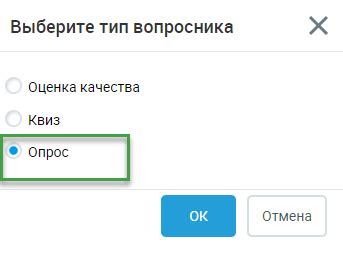
Для создания нового опроса в Битриксе, первым делом необходимо выбрать тип опроса и задать ему название.
1. В панели управления Битриксом перейдите в раздел "Опросы".
2. Нажмите на кнопку "Создать опрос".
3. В появившемся окне выберите тип опроса из предложенных вариантов. Например, можете выбрать один из следующих типов: множественный выбор, одиночный выбор, распределение по градациям.
4. В поле "Название" введите название опроса. Название должно быть коротким, но информативным, чтобы участники могли понять, о чем идет речь. Например, "Опрос о предпочтениях в музыке".
5. Нажмите на кнопку "Далее", чтобы перейти к следующему шагу создания опроса.
Теперь у вас есть база для создания нового опроса в Битриксе. Выбран тип опроса и задано его название. На следующих этапах вы сможете добавить вопросы, настроить параметры опроса и предоставить доступ участникам для прохождения.
Добавление вопросов и вариантов ответов

После того, как вы создали опрос в Битриксе, вы можете добавлять вопросы и варианты ответов к ним.
Для этого вам понадобится перейти в режим редактирования опроса. Вы можете сделать это, нажав на кнопку "Редактировать" рядом с названием опроса в списке опросов.
В режиме редактирования опроса вы увидите список уже добавленных вопросов. Для добавления нового вопроса нажмите кнопку "Добавить вопрос" в левом верхнем углу экрана.
В появившемся окне вам нужно будет указать текст вопроса и выбрать тип вопроса из предложенных вариантов:
- Один вариант ответа - позволяет выбрать только один из предложенных вариантов.
- Несколько вариантов ответа - позволяет выбрать несколько из предложенных вариантов.
- Текстовое поле - позволяет пользователю ввести свой ответ в текстовом формате.
После того, как вы указали тип вопроса и текст вопроса, вам нужно будет добавить варианты ответов. Для этого щелкните на кнопку "Добавить" под полем ввода вариантов ответов и введите текст варианта ответа. Вы можете добавить столько вариантов ответов, сколько вам необходимо.
Если вам нужно изменить порядок вопросов или вариантов ответов, вы можете воспользоваться функцией перетаскивания. Для этого зажмите левую кнопку мыши на значке справа от вопроса или варианта ответа и перетащите его в нужное место.
После того, как вы добавили все необходимые вопросы и варианты ответов, не забудьте сохранить изменения, нажав на кнопку "Сохранить" внизу экрана. Вы также можете опубликовать опрос сразу после сохранения, нажав на кнопку "Опубликовать".
Настройка параметров опроса
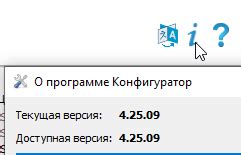
После создания опроса в Битриксе можно приступить к настройке его параметров, чтобы максимально адаптировать его под свои нужды. В этом разделе мы рассмотрим основные параметры, которые можно настроить для опроса.
Название опроса. Введите понятное и краткое название, которое отражает суть опроса. Название будет отображаться в списке опросов и на странице с опросом.
Описание опроса. Добавьте описание, которое поможет участникам определиться с причиной и целью опроса. Описание может содержать важные детали, инструкции, правила и т.д.
Ограничение по дате. Включите эту опцию, если хотите ограничить доступ к опросу только в определенный период. Укажите дату, с которой опрос будет активен, и дату, после которой он будет закрыт. Пользователи смогут принять участие в опросе только в указанный период.
Ограничение по группам пользователей. Выберите группы пользователей, которым будет доступен опрос. Эта опция полезна, если вы хотите ограничить доступ только для определенных групп пользователей.
Анонимный опрос. Включите эту опцию, если хотите, чтобы участники опроса оставались анонимными. Таким образом, результаты опроса не будут относиться к конкретным пользователям, и это может способствовать более открытому и честному участию.
Конфиденциальный опрос. Включите эту опцию, если хотите, чтобы результаты опроса были доступны только вам. В этом случае результаты не будут отображаться для участников опроса.
Прекращение опроса. Выберите опцию, чтобы опрос автоматически прекратился после определенного количества голосов или после истечения определенного времени.
Доступ к результатам. Выберите, кому будет доступен просмотр результатов опроса. Можно разрешить доступ всем пользователям, только автору опроса или определенным группам пользователей.
Язык опроса. Выберите язык, на котором будет доступен опрос для участников.
После настройки всех параметров опроса не забудьте сохранить изменения. Теперь ваш опрос полностью готов для размещения и сбора результатов.
Публикация опроса на сайте

После создания опроса в Битриксе, вам нужно опубликовать его на вашем сайте, чтобы пользователи могли принять в нем участие. Для этого следуйте инструкции:
- Откройте административную панель сайта в Битриксе.
- Перейдите в раздел "Сервисы" и выберите "Формы и отчеты".
- В списке форм найдите созданный вами опрос и нажмите на его название.
- На странице настроек опроса вы увидите вкладку "Компоненты". Нажмите на нее.
- Откройте нужную вам страницу сайта для публикации опроса и перейдите в режим редактирования (если редактор предоставляется).
- Вставьте скопированный код компонента на нужное место на странице.
- Сохраните изменения и опубликуйте страницу на сайте.
Теперь опрос будет виден пользователям на вашем сайте, и они смогут его заполнить и отправить. Убедитесь, что опрос работает корректно, протестировав его на сайте в режиме просмотра.
Отслеживание и анализ результатов опроса

После того, как вы создали и провели опрос, вам потребуется отслеживать и анализировать его результаты. Благодаря инструментам аналитики в Битриксе, вы сможете получить подробную информацию о ответах пользователя и просмотреть результаты в удобном формате.
В основной панели управления Битриксом найдите раздел "Опросы" и перейдите в раздел "Результаты опросов". Здесь вы увидите список всех созданных опросов и сможете выбрать нужный для анализа.
Выбрав нужный опрос, вы попадете на страницу с подробной статистикой ответов. Здесь вы сможете просмотреть общую информацию о количестве пройденных опросов, а также детальную информацию о каждом вопросе и ответах пользователей.
Благодаря интуитивно понятному интерфейсу, вы сможете быстро и легко анализировать результаты опроса. Выделите наиболее популярные ответы, определите тенденции и получите ценные инсайты для вашего бизнеса.
Не забывайте использовать возможности фильтрации и сортировки результатов опроса, чтобы получить более детальный и точный анализ.
Также, в Битриксе вы можете экспортировать результаты опроса в различных форматах, таких как CSV или Excel, чтобы использовать полученные данные в других программах или инструментах.
Отслеживание и анализ результатов опроса поможет вам принимать информированные решения и улучшать ваш продукт или услугу с учетом мнения пользователей.